如何打开注册表,详细教您如何打开电脑注册表管理器
- 分类:win10 发布时间: 2018年06月26日 09:27:02
注册表编辑器在电脑运用中使用非常广泛,每个软件的安装都有注册表的生成,注册表是windows系统的控制核心,基本所有的软件都要写入一些控制信息到注册表中,要操作注册表,首先就要打开注册表,下面,小编给大家带来了打开电脑注册表管理器的图文。
电脑的注册表编辑器中存放着我们各种软件注册信息或者个人登录信息,由于某些原因,我们可能需要定期进行清理。在解决很多计算机问题的时候都需要打开注册表进行系统的操作,那么如何打开电脑注册表编辑器?下面,小编给大家分享打开电脑注册表管理器的图文。
如何打开电脑注册表管理器
按“win+R”或者点击开始菜单,找到运行,在运行输入框里面输入“regedit”
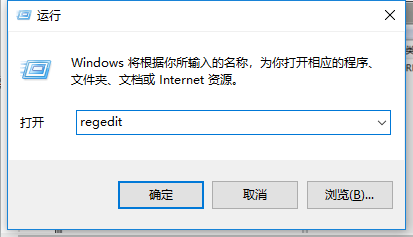
打开注册表电脑图解-1
点击确定之后,进去注册表编辑器
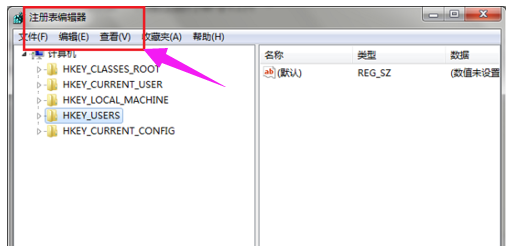
打开注册表电脑图解-2
方法二:
在C:\Windows\System32目录中找到“regedt32.exe”
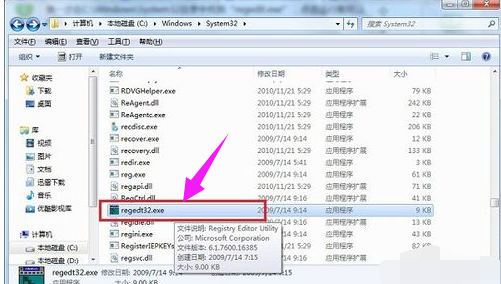
电脑电脑图解-3
点击运行之后,我们可以看到已经打开了注册表编辑器
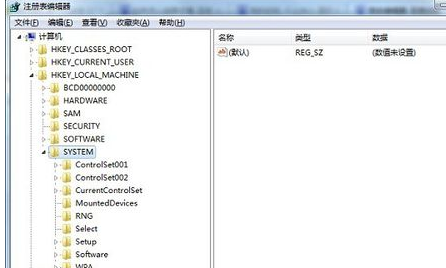
注册表电脑图解-4
方法三:
点击c:\windows,找到“regedit.exe”,点击打开
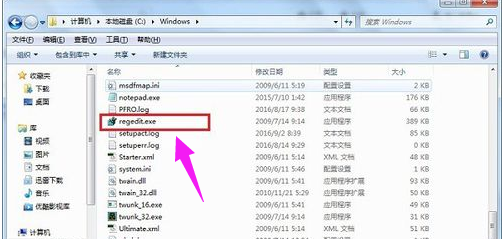
打开注册表电脑图解-5
以上就是打开电脑注册表管理器的技巧。
猜您喜欢
- win10怎么消除显示器颗粒感2021/03/24
- 详聊怎么看笔记本电脑配置信息..2021/09/30
- 电脑无法开机win10安全模式怎么进入..2022/04/08
- win10系统怎么解压文件rar2021/12/01
- 小编教你win10版本号怎么查看..2017/10/19
- 细说win10游戏全屏2018/11/21
相关推荐
- 联想笔记本电脑怎么升级win10的教程.. 2021-12-24
- 详细教您win10驱动精灵使用方法.. 2018-10-20
- 解答台式机无法开机重装win10系统.. 2019-06-03
- 详解win10开机黑屏半天才进系统怎么办.. 2021-05-19
- win10专业版和win10家庭版的区别.. 2022-07-07
- Windows 10 2020电脑系统原版镜像下载.. 2021-04-05




 粤公网安备 44130202001059号
粤公网安备 44130202001059号